書類テンプレート編集ツールバーの使い方
- 対象読者:
- 管理者・担当者向け
- 対象プラン:
- 有料オプション
書類テンプレートのデザインやレイアウトを調整するには、レイアウト欄の上部にある、ツールバーを使います。
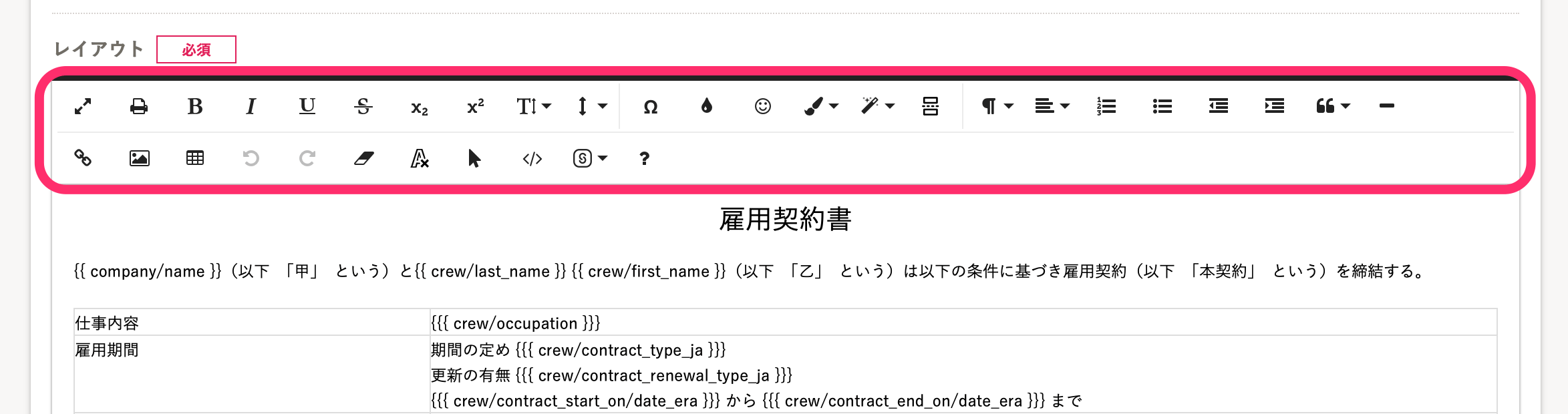 画像を表示する
画像を表示する
ツールバーの各アイコンにカーソルを合わせると、ツール名が表示されます。
目次
レイアウトを整える
ツールバーにある各ツールのうち、使用頻度の高いものを紹介します。
テキストの配置(左、中央、右揃え)を変更する
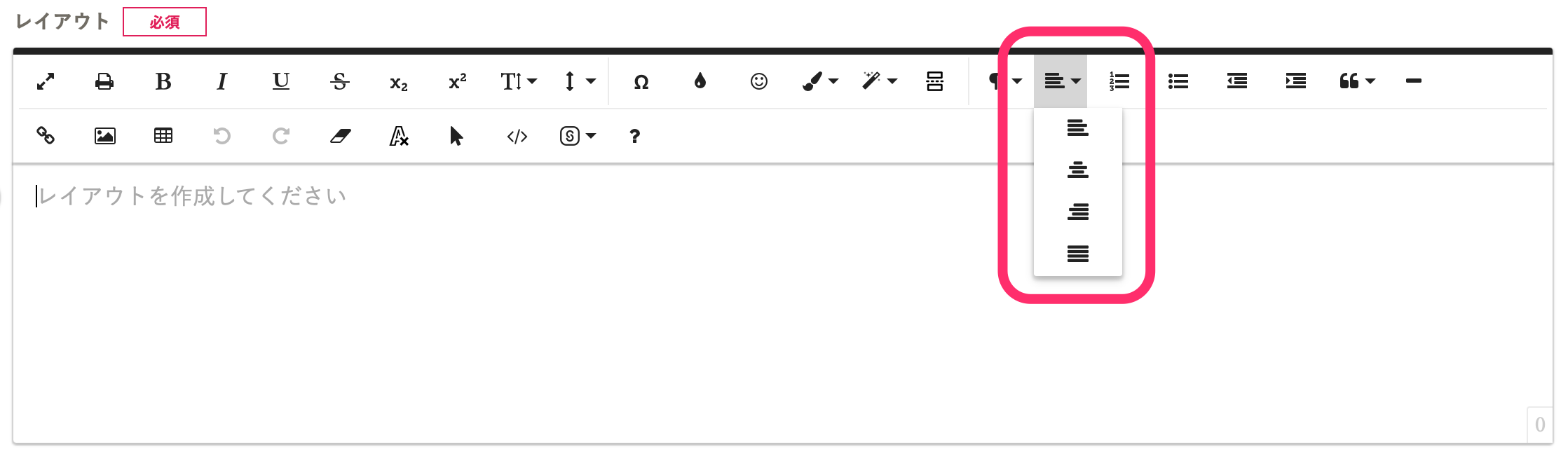 画像を表示する
画像を表示する
文字サイズを変更する
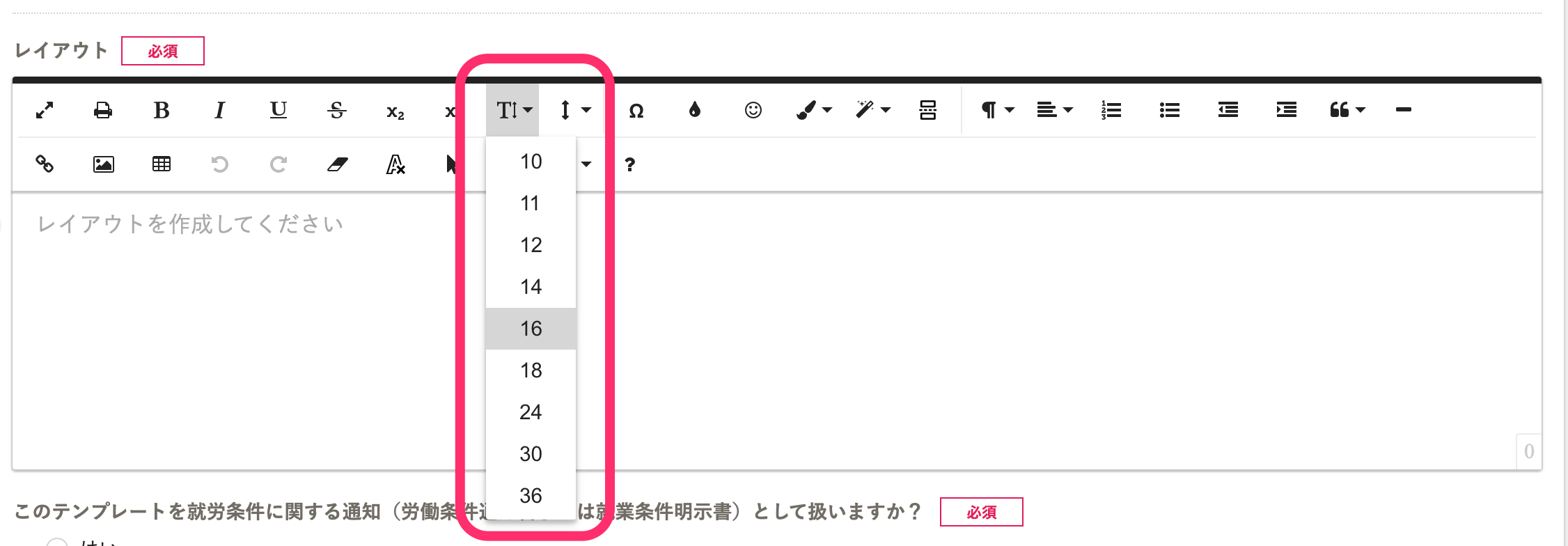 画像を表示する
画像を表示する
テキストの行間を調整する
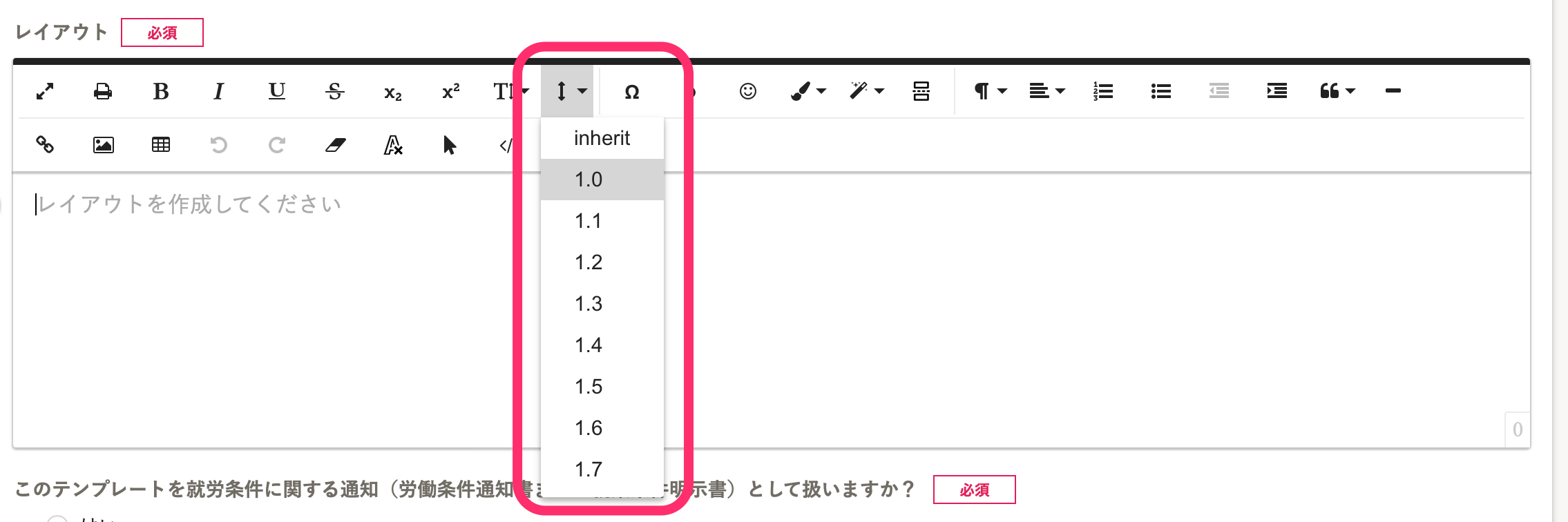 画像を表示する
画像を表示する
表組みを作成する
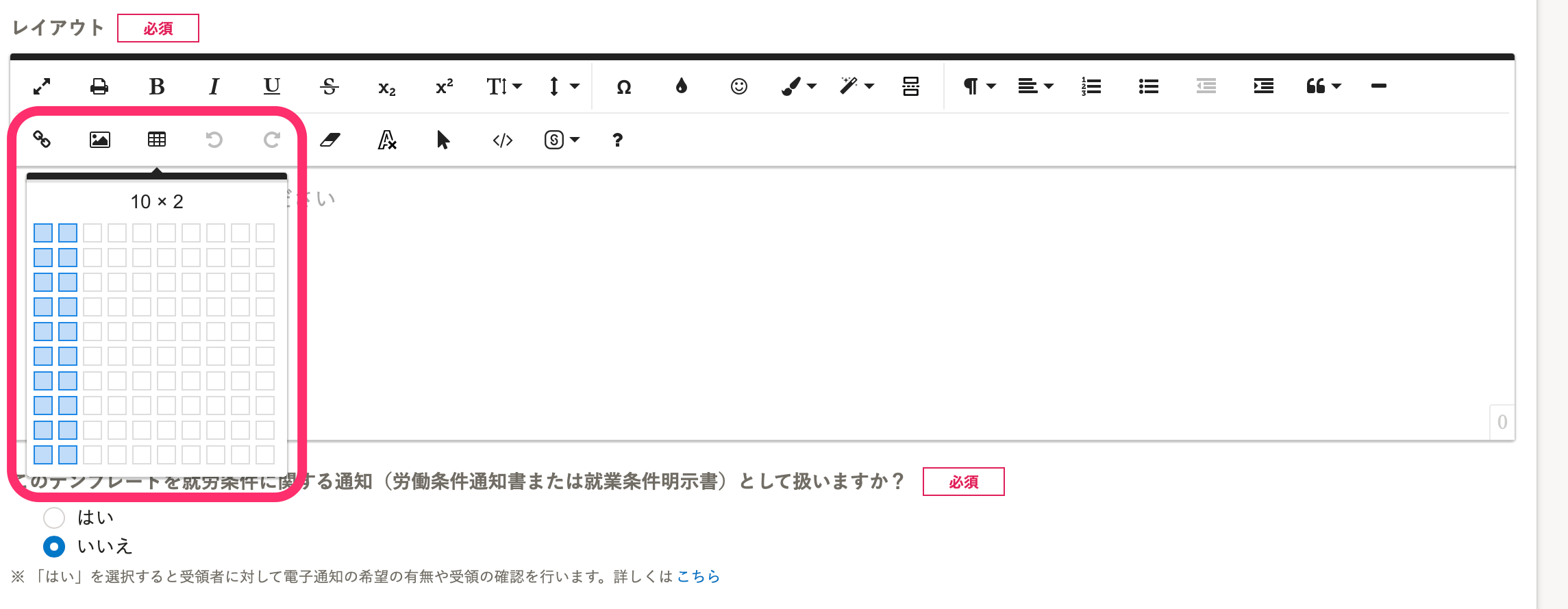 画像を表示する
画像を表示する
フォント一括クリア
フォントを揃えたいテキストを選択した状態で[フォント一括クリア]を押すと、選択範囲に適用されていたフォントが解除されます。 フォントサイズを揃えたい場合も、フォントを一括クリアしてください。
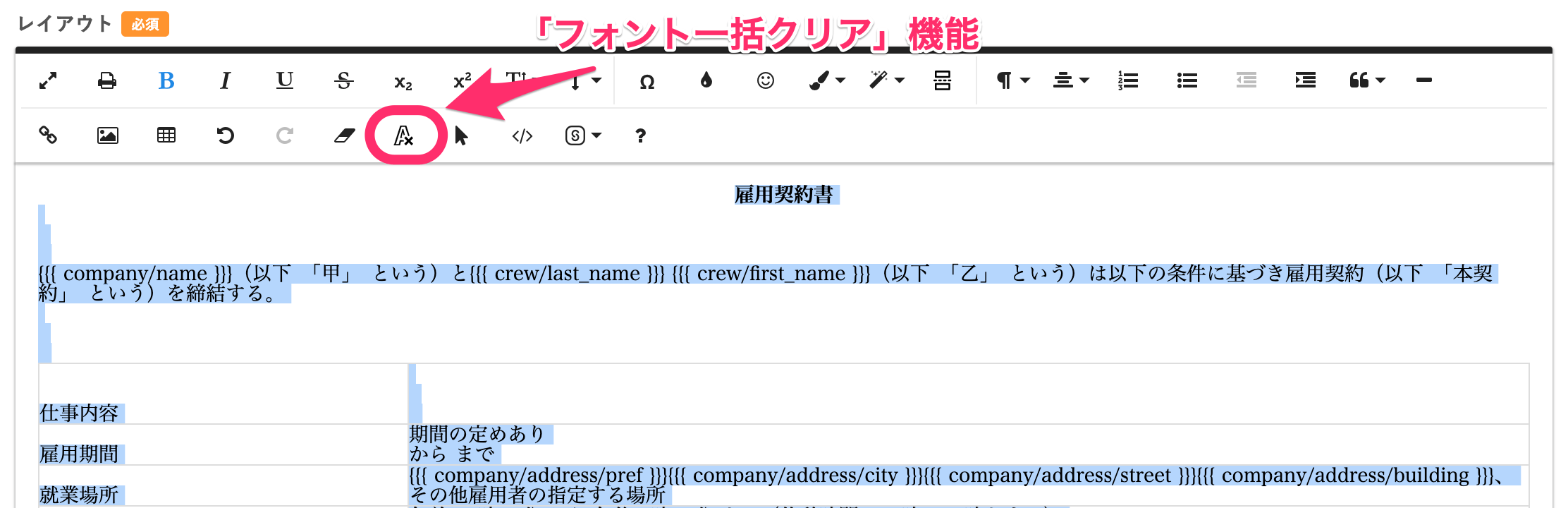 画像を表示する
画像を表示する
書式のクリア
書式を解除したいテキストを選択した状態で[書式のクリア]を押すと、選択範囲に適用されていた書式(フォント、文字サイズ、文字装飾や表組みなど)が解除されます。
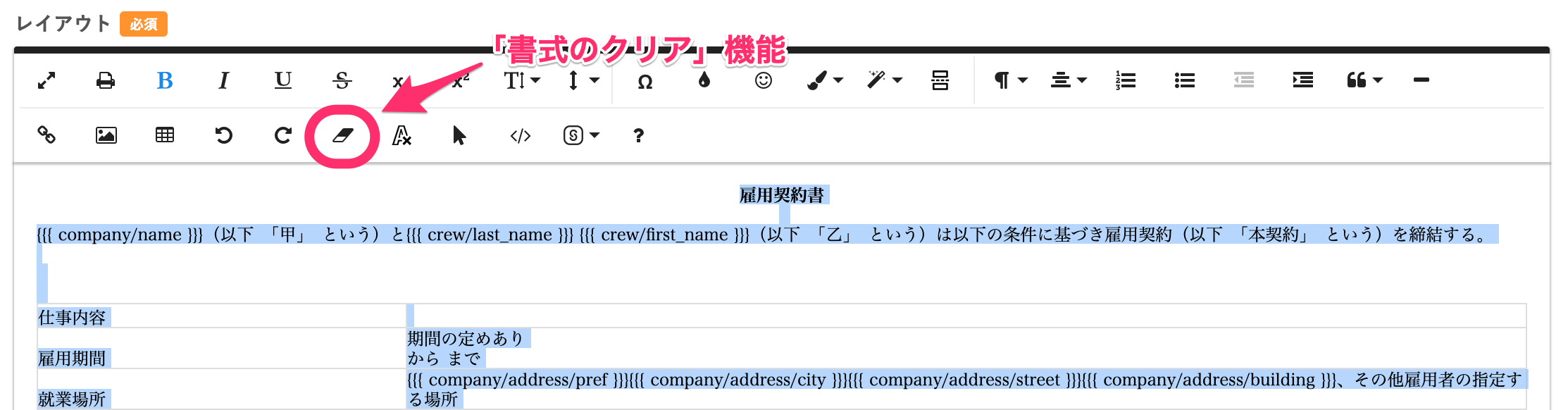 画像を表示する
画像を表示する
テンプレート変数を挿入する
[SmartHRのデータを挿入する]アイコンを押すと、挿入できる項目が表示されます。
SmartHR基本機能の項目を挿入する
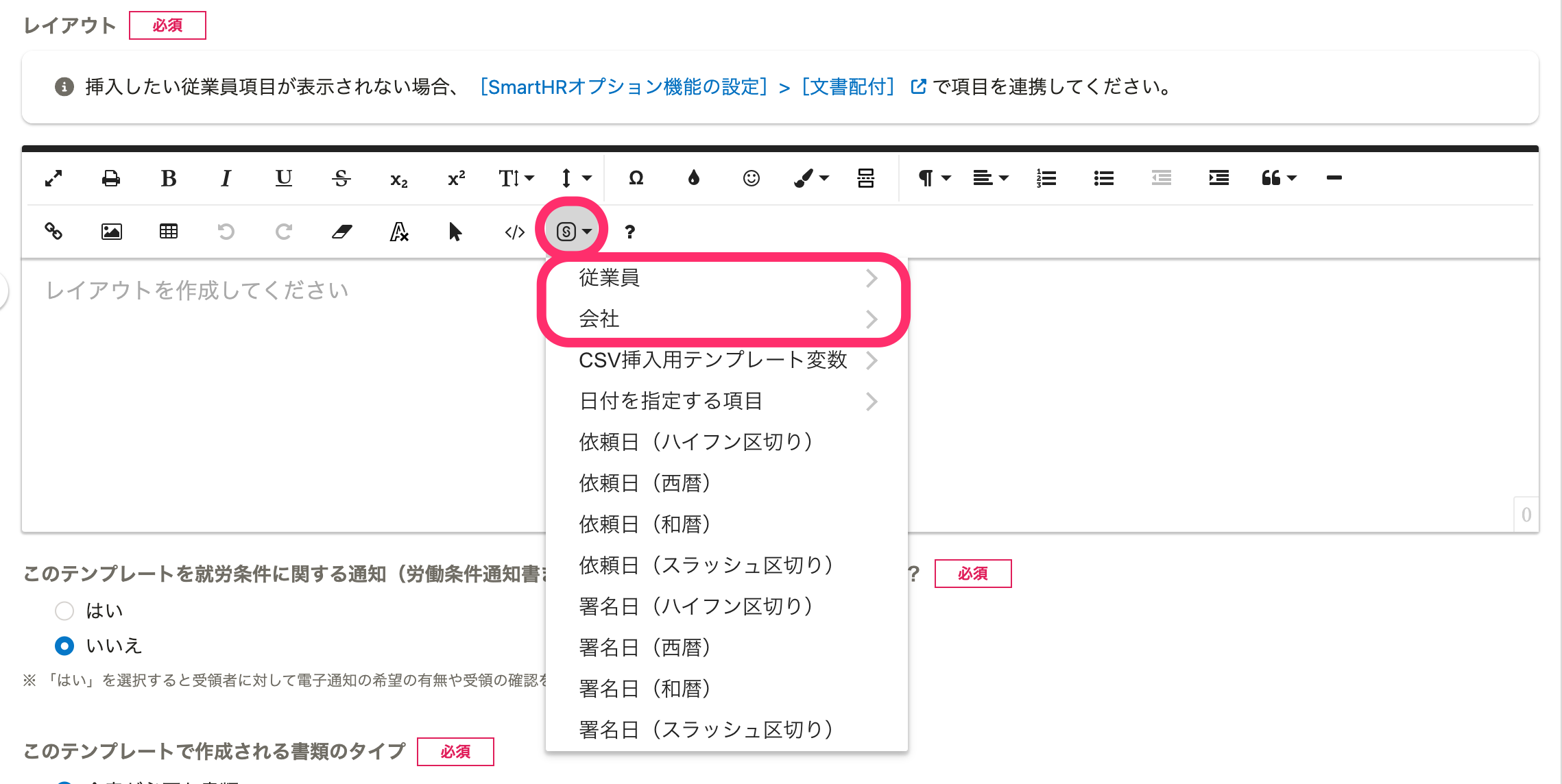 画像を表示する
画像を表示する
CSV挿入用テンプレート変数を挿入する
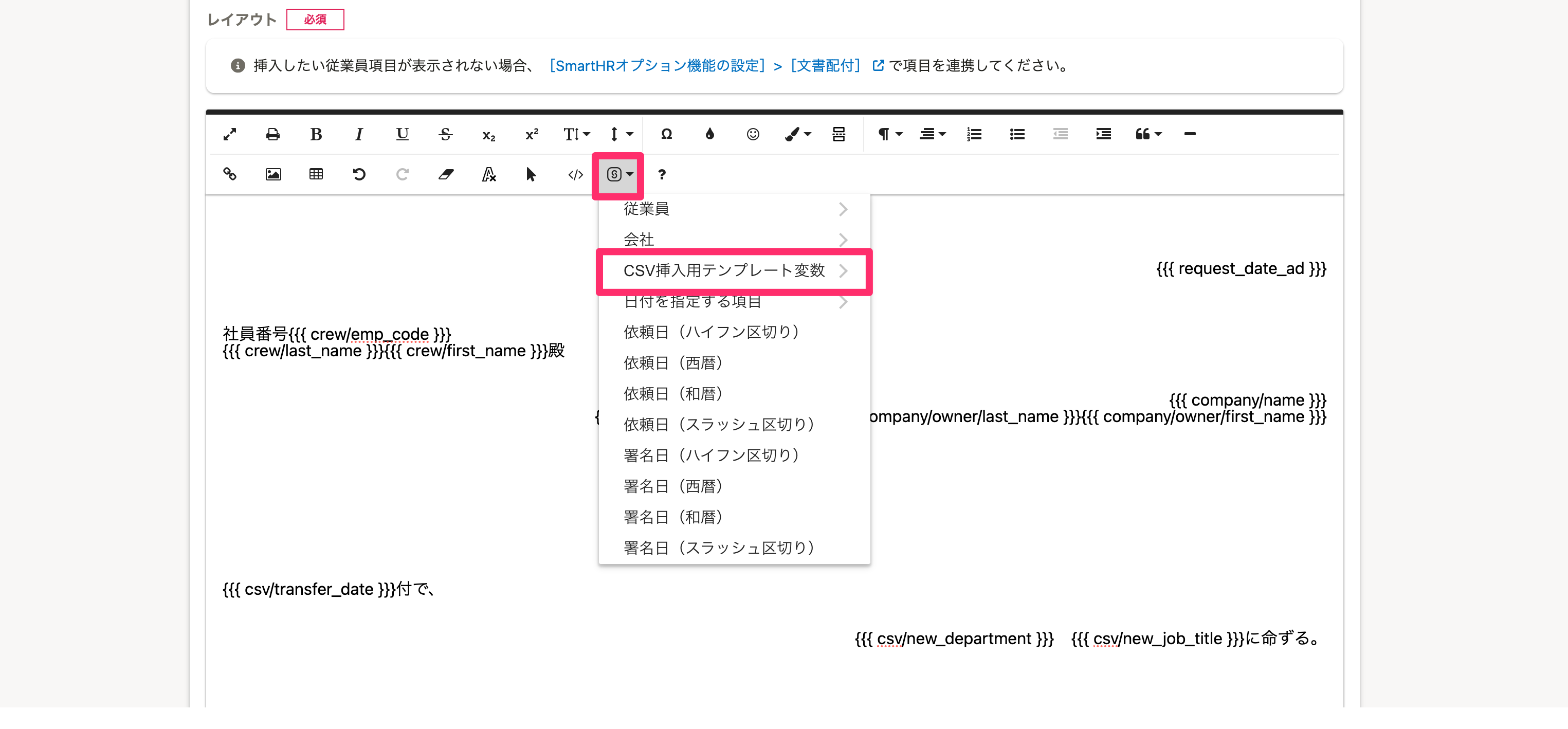 画像を表示する
画像を表示する
従業員の関係者用テンプレート変数を挿入する
従業員の関係者に入力依頼する変数は、[合意・確認する人]が[従業員の関係者(保証人など)]の場合のみ挿入できます。
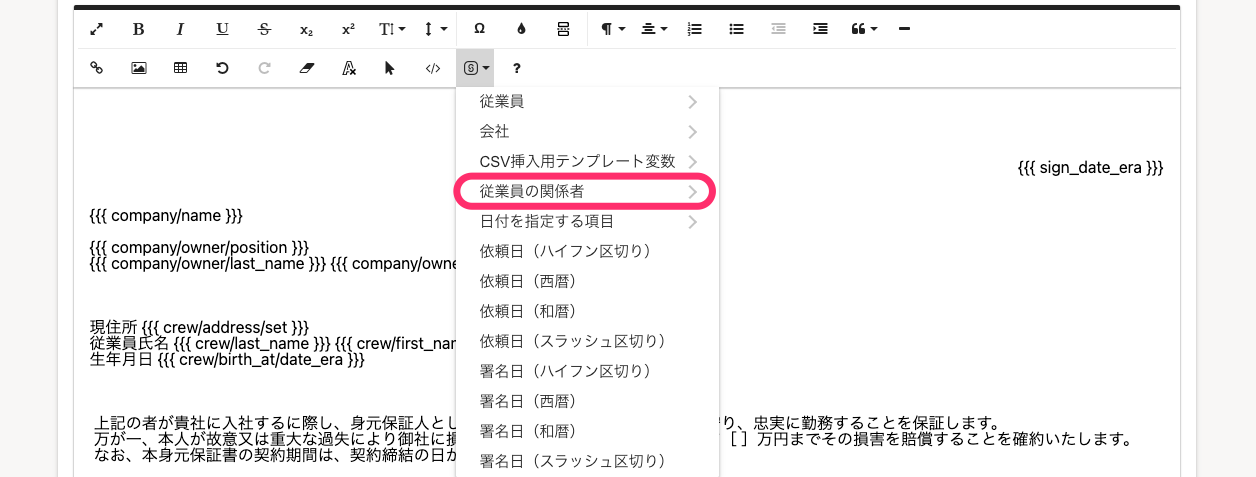 画像を表示する
画像を表示する
日付を指定する項目を挿入する
過去の履歴や予約管理機能で変更を予約した従業員情報を、挿入できます。
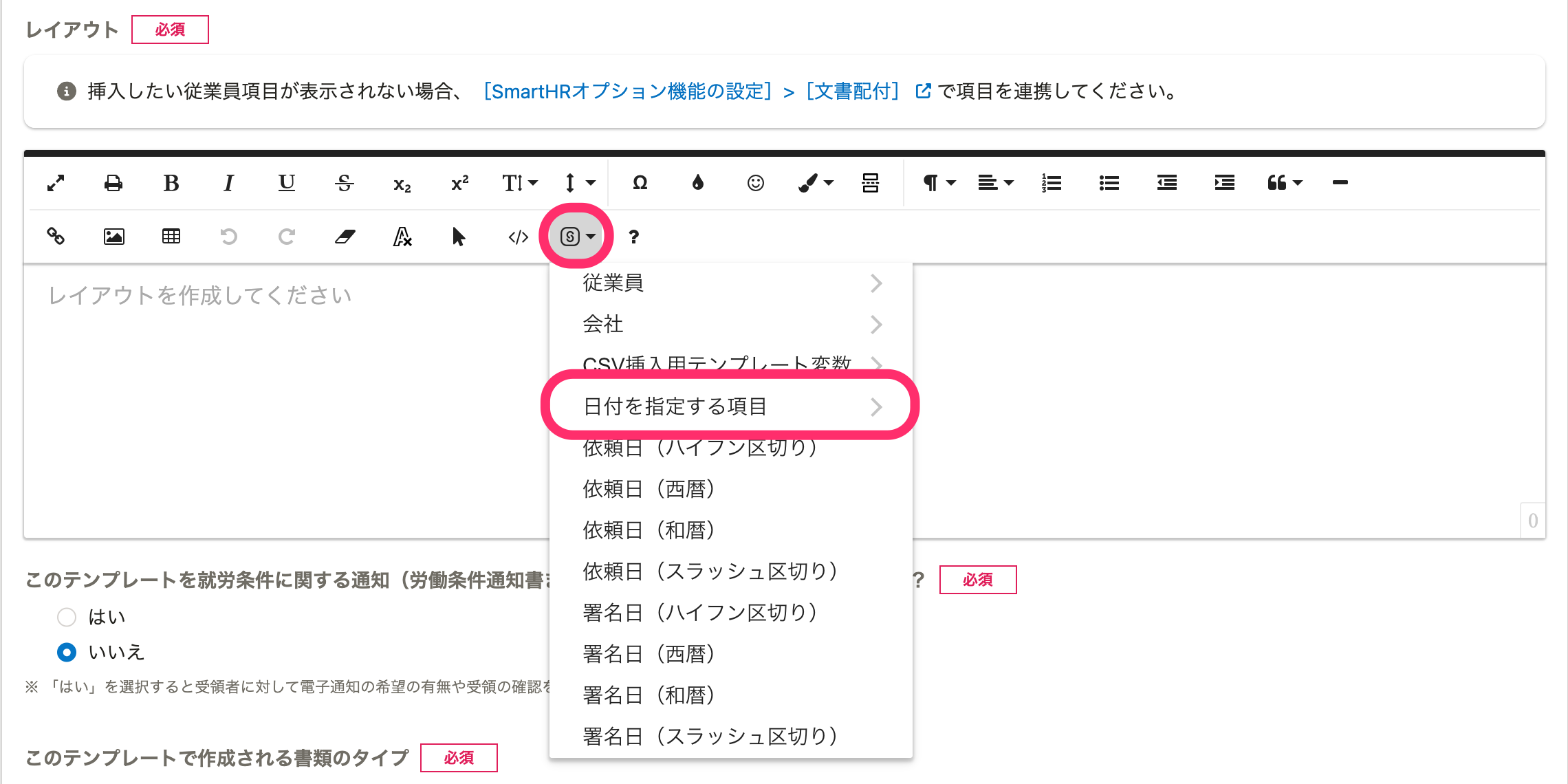 画像を表示する
画像を表示する
依頼日や署名日を挿入する
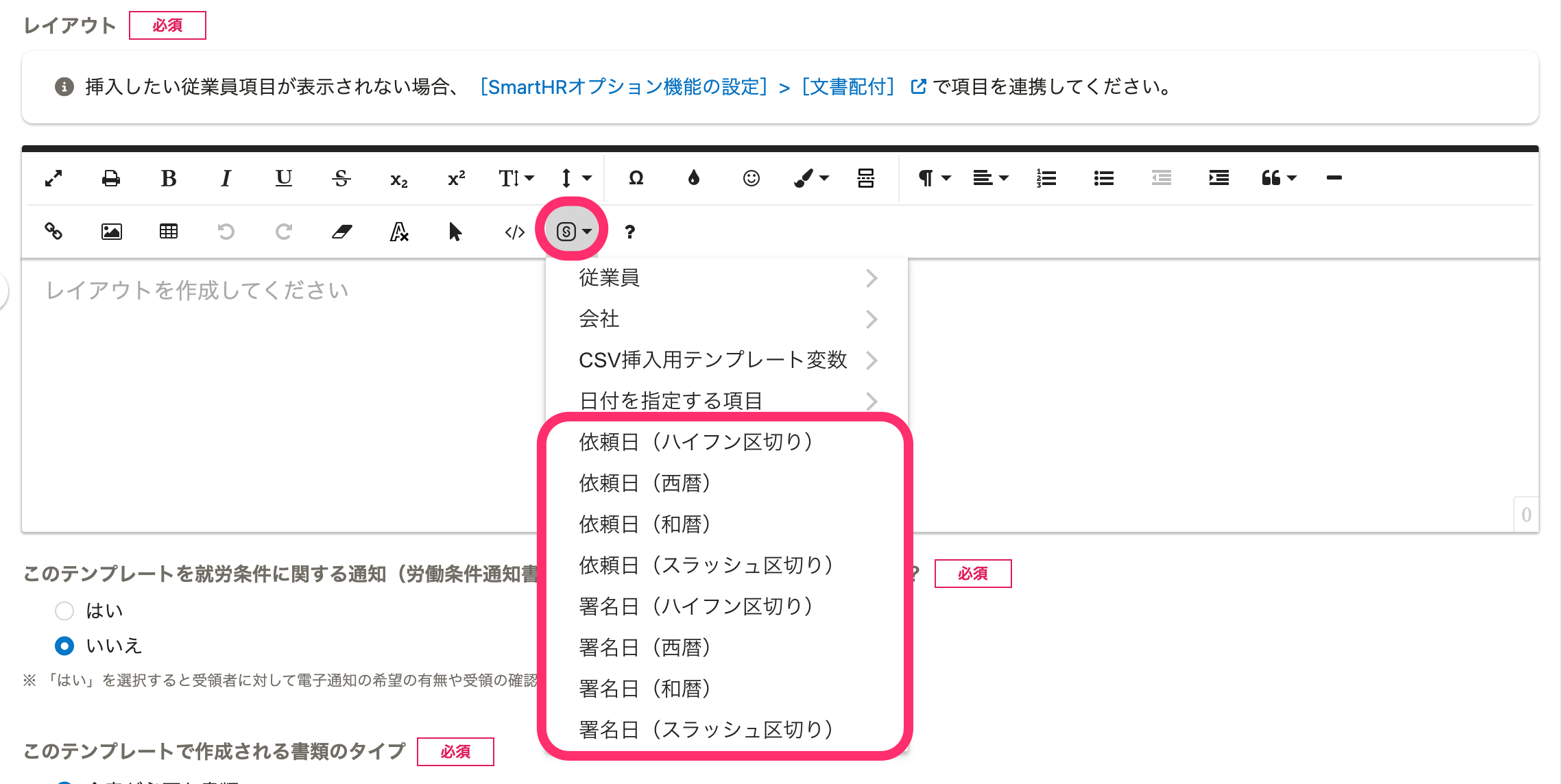 画像を表示する
画像を表示するこのページは役に立ちましたか?
